Fix ALT TAB arbeitet nicht in Windows 10
Aktualisiert Marsch 2023: Erhalten Sie keine Fehlermeldungen mehr und verlangsamen Sie Ihr System mit unserem Optimierungstool. Holen Sie es sich jetzt unter - > diesem Link
- Downloaden und installieren Sie das Reparaturtool hier.
- Lassen Sie Ihren Computer scannen.
- Das Tool wird dann deinen Computer reparieren.
Ein elektronisches Gerät wie Computer soll Benutzern mit Multitasking helfen. Wenn Sie also einen Fehler bekommen, wie Alt-Tab nicht funktionieren, können Sie sich in einer Situation befinden, in der Sie anfangen, dass Sie anfangen, für ein Gerät zu bereuen, das nicht von Ihrer Seite nicht gut macht.
Machen Sie sich keine Sorgen, wenn Sie sich diesem Fehler konfrontieren, gibt es einige Tipps zur Fehlerbehebung für Sie. Hier habe ich mich entschieden, ein Leitfaden zu entwerfen, um Ihnen zu helfen Fix ALT-Registerkarte, die nicht in Windows 10 funktioniert. .
5 Möglichkeiten, um ALT-Registerkarte zu beheben, nicht in Windows 10
Anpassen von Windows 10-Registry
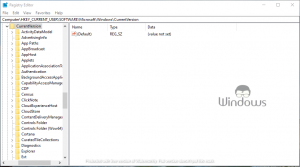
- Treffer Win + R Schlüssel von Ihrer Tastatur.
- Geben Sie regedit in das RUN-Feld ein und drücken Sie ENTER.
- Navigieren Sie zum folgenden Pfad:
- computerhkey_current_usersoftwaremicrosoftwindowscurrentversion
- innen stromversion , suche nach dem alttabsettings key. Wenn Sie es nicht finden können, klicken Sie mit der rechten Maustaste auf Stromversion und nehmen Sie den Mauszeiger auf neuen und wählen Sie DWORD (32-Bit)-Wert . Nennen Sie jetzt den neuen Schlüssel als Alttabsettings
- Doppelklicken Sie auf Alttabsettings und ändern Sie den Wert auf 1.
In Fällen, in denen Sie die Alttabsettings finden können und immer noch ALT-Registerkarte nicht funktionieren, funktionieren Sie nicht, was Sie tun müssen. Klicken Sie mit der rechten Maustaste auf den Schlüssel und wählen Sie löschen .
Wichtige Hinweise:
Mit diesem Tool können Sie PC-Problemen vorbeugen und sich beispielsweise vor Dateiverlust und Malware schützen. Außerdem ist es eine großartige Möglichkeit, Ihren Computer für maximale Leistung zu optimieren. Das Programm behebt häufige Fehler, die auf Windows-Systemen auftreten können, mit Leichtigkeit - Sie brauchen keine stundenlange Fehlersuche, wenn Sie die perfekte Lösung zur Hand haben:
- Schritt 1: Laden Sie das PC Repair & Optimizer Tool herunter (Windows 11, 10, 8, 7, XP, Vista - Microsoft Gold-zertifiziert).
- Schritt 2: Klicken Sie auf "Scan starten", um Probleme in der Windows-Registrierung zu finden, die zu PC-Problemen führen könnten.
- Schritt 3: Klicken Sie auf "Alles reparieren", um alle Probleme zu beheben.
Nachdem Sie den oben genannten Verfahren gemäß Ihrer Situation durchführen, starten Sie Ihren Computer neu.
Multitasking auf allen Geräten aktivieren

- starten Windows 10-Einstellungen durch Drücken von Win + I-Tasten.
- navigieren Sie zu system
- Wählen Sie Multitasking aus dem linken Menü.
- Machen Sie die entsprechende Auswahl von Drücken von ALT +-Ald angezeigt, wobei Windows auf geöffnet ist.
- Wenn Sie mehrere Monitore verwenden, wählen Sie alle Desktops
- Wenn nicht, wählen Sie dann nur den Desktop, den ich verwende
Neustart-Datei-Explorer
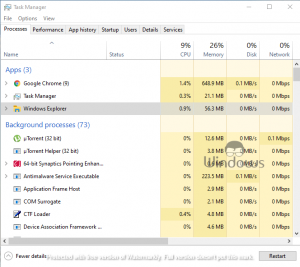
-
- Klicken Sie mit der rechten Maustaste auf die Windows-Taskleiste und klicken Sie auf Task-Manager.
- unter Verarbeitung, lokalisieren und auswählen Datei Explorer
- Klicken Sie auf die Schaltfläche Neustart.
Aktivieren Sie den PEEK

- Öffnen Sie Advanced-Systemeinstellungen über die Cortana-Bar.
- in der Registerkarte fortgeschrittenen und unter leistung klicken Sie auf Einstellungen
- Wählen Sie den benutzerdefinierten bullet aus.
- Überprüfen Sie das Kontrollkästchen aktivieren.
- Klicken Sie auf anwenden und dann auf der Schaltfläche ok .
Peripheriegeräte trennen
Es gibt Zeiten, in denen Alt-Tab-Datei nicht in Windows 10 funktioniert, wegen der Peripheriegeräte verursacht. Um zu überprüfen, ob das der Fall ist oder nicht, trennen Sie Ihre Geräte einfach wie Maus und Kopfhörer. Sobald Sie alle externen Geräte getrennt haben, überprüfen Sie, ob ALT-Registerkarte zur Arbeit begonnen hat oder nicht.

